
如图,点击抽样会报错 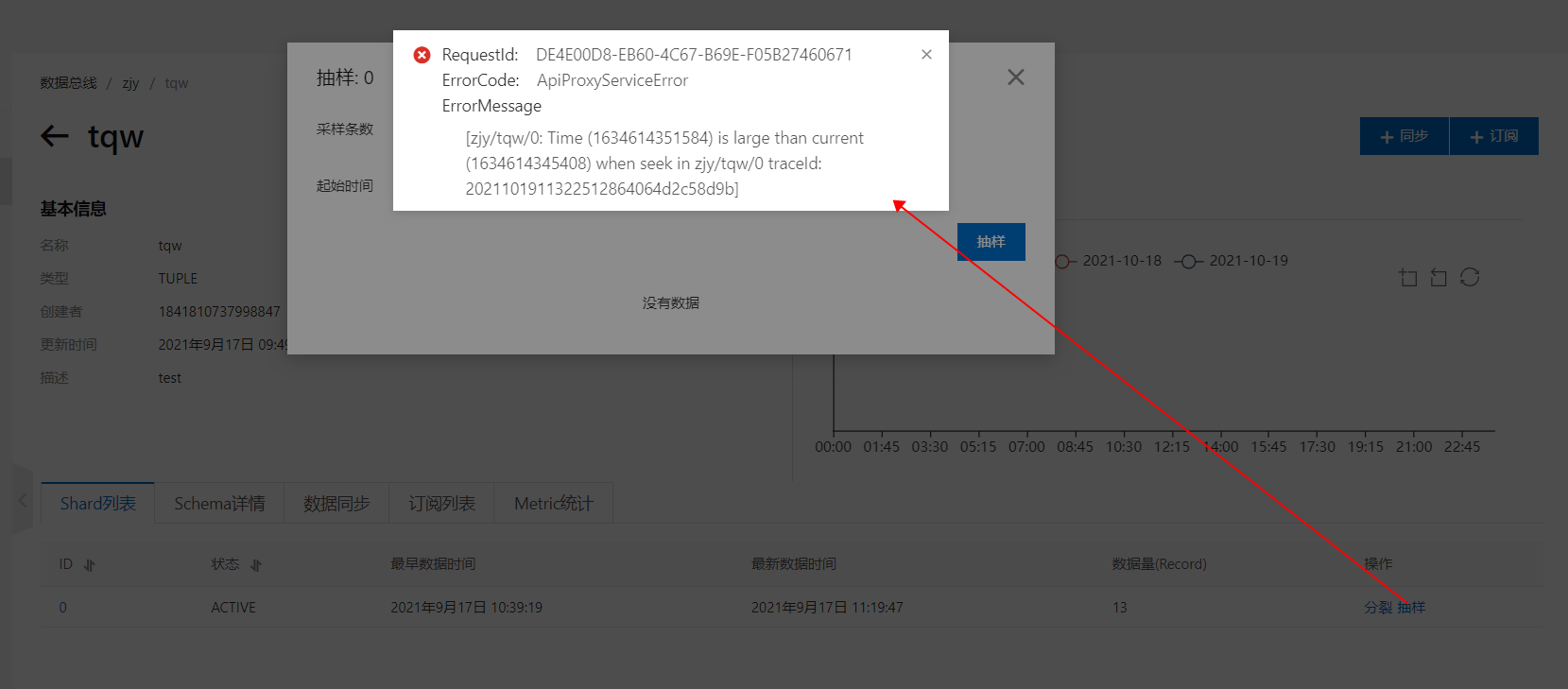
版权声明:本文内容由阿里云实名注册用户自发贡献,版权归原作者所有,阿里云开发者社区不拥有其著作权,亦不承担相应法律责任。具体规则请查看《阿里云开发者社区用户服务协议》和《阿里云开发者社区知识产权保护指引》。如果您发现本社区中有涉嫌抄袭的内容,填写侵权投诉表单进行举报,一经查实,本社区将立刻删除涉嫌侵权内容。
由于您提到的“如图,点击抽样会报错”问题没有提供具体的错误截图或描述,我将基于现有知识库信息为您提供一般性的故障排查步骤,这些步骤主要针对创建AD办公网络时可能遇到的问题。如果您的问题情境与AD办公网络无关,请告知以便提供更准确的帮助。
检查配置准确性
example.com形式。验证网络互通性
检查端口开放状态
假设遇到的是DNS解析失败的报错,可以按照以下步骤操作: - 登录到AD域控服务器。 - 打开“管理员:命令提示符”,执行ping <AD办公网络详情页面提供的连接地址>来检测网络连通性。 - 如果无法ping通,根据上述网络互通性检查步骤加入云企业网实例。
以上解决方案依据于AD办公网络常见问题处理经验。
请根据实际情况调整排查步骤,如果问题依然存在或有其他具体错误信息,请提供详细报错内容以便进一步分析。